 Tutorial sistem
Tutorial sistem
 Siri Windows
Siri Windows
 Bagaimana saya menggunakan nota melekit windows untuk menguruskan tugas harian saya
Bagaimana saya menggunakan nota melekit windows untuk menguruskan tugas harian saya
Bagaimana saya menggunakan nota melekit windows untuk menguruskan tugas harian saya
Mar 11, 2025 am 03:07 AMTingkatkan produktiviti anda dengan Nota Sticky Windows: Panduan Komprehensif
Pengurusan tugas yang cekap adalah penting untuk memaksimumkan produktiviti. Walaupun aplikasi pengurusan tugas yang berdedikasi sangat bagus untuk projek -projek yang kompleks, untuk tugas -tugas sehari -hari, Windows Sticky Nota menawarkan penyelesaian yang mengejutkan dan mudah. Panduan ini meneroka ciri utamanya untuk membantu anda menyelaraskan aliran kerja anda. Untuk menggunakan sepenuhnya ciri -ciri ini, pastikan anda menjalankan versi Windows terkini.
Nota cepat dan tangkapan skrin
Lupakan hanya bergantung pada ingatan! Nota Sticky cemerlang dalam menangkap maklumat penting, sama ada anda meneliti atau dalam mesyuarat maya. Ciri -ciri tiga yang menonjol membuat ini mungkin:
Pertama, nota pin untuk kekal di atas tingkap lain untuk mengambil nota cepat yang mudah. Cukup klik ikon pin di bar atas nota. (Sebelum ini, Powertoys sentiasa di atas mod adalah perlu.)

Kedua, nota Sticky secara automatik menghubungkan nota ke laman web yang sedang dibuka. Pautan yang boleh diklik di bahagian atas nota memberikan akses segera kembali ke bahan sumber anda.
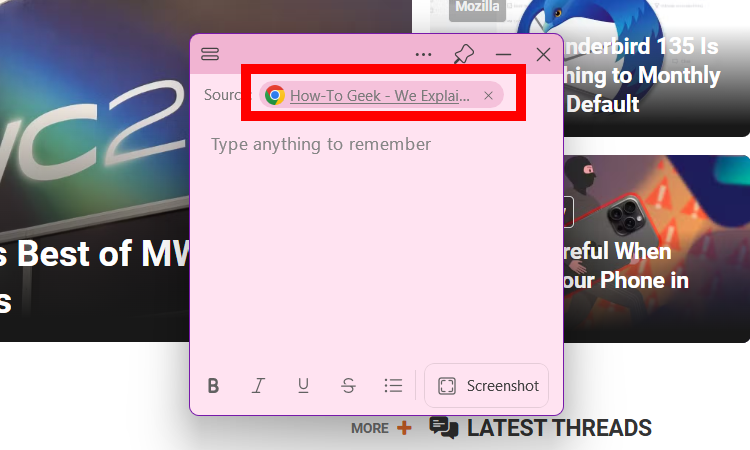
Pautan automatik ini boleh dilumpuhkan dalam tetapan (ikon tiga titik> Tetapan> Ingat Sumber> Nyahtanda "menangkap sumber") jika diperlukan.
Ketiga, fungsi tangkapan skrin bersepadu membolehkan anda menangkap imej secara langsung ke dalam nota anda, menghapuskan keperluan untuk langkah -langkah tambahan. Klik butang "Screenshot" di menu bawah.
Membuat senarai tugasan
Nota melekit mudah mengendalikan senarai tugasan yang mudah. Gunakan kunci atau nombor dash (-) untuk senarai bernombor, atau ikon senarai peluru untuk senarai bullet. Memukul Enter selepas setiap item menambahnya ke senarai.

Pin senarai tugasan anda untuk memastikan ia dapat dilihat, dan gunakan fungsi "Strikethrough" untuk menandakan item yang lengkap.
Menguruskan dan mengatur tugas
Walaupun nota Sticky tidak mempunyai ciri-ciri keutamaan lanjutan seperti Asana atau Trello, anda dapat menguruskan tugas dengan berkesan menggunakan pengekodan warna. Berikan warna (contohnya, hijau untuk keutamaan yang rendah, merah untuk segera) melalui ikon tiga titik.

Nota -nota baru yang dibuat atau diedit secara automatik muncul di bahagian atas, menjaga tugas semasa anda mudah diakses. Padam tugas yang lengkap menggunakan ikon tiga titik.
Peringatan yang berterusan
Untuk tugas -tugas penting, gunakan nota melekit sebagai peringatan visual. Buat nota (misalnya, "lakukan x dengan 4 petang"), pin, dan letakkannya dengan jelas. Walaupun kekurangan isyarat bunyi, penglihatannya yang berterusan berfungsi sebagai peringatan yang kuat. Untuk peringatan yang ditetapkan, pertimbangkan untuk menggunakan Penjadual Tugas atau Microsoft untuk Do.
Nota melekit dan mudah alih OneNote
Nota Sticky dengan lancar disatukan dengan OneNote Mobile, yang membolehkan akses dan pengurusan nota anda di mana sahaja. Cari nota anda di halaman utama OneNote, dan gunakan pilihan penapis (ikon tiga titik> penapis & sort> nota melekit) dengan mudah mencari mereka jika anda mempunyai banyak buku nota.


Kesimpulan
Kesederhanaan dan fungsi nota Sticky menjadikannya tambahan yang berharga untuk aliran kerja harian anda. Nota cepat pengambilan, keupayaan senarai tugasan, dan penyegerakan silang peranti memberi kuasa kepada anda untuk menguruskan tugas dengan cekap dan mendapatkan lebih banyak lagi setiap hari.
Atas ialah kandungan terperinci Bagaimana saya menggunakan nota melekit windows untuk menguruskan tugas harian saya. Untuk maklumat lanjut, sila ikut artikel berkaitan lain di laman web China PHP!

Alat AI Hot

Undress AI Tool
Gambar buka pakaian secara percuma

Undresser.AI Undress
Apl berkuasa AI untuk mencipta foto bogel yang realistik

AI Clothes Remover
Alat AI dalam talian untuk mengeluarkan pakaian daripada foto.

Clothoff.io
Penyingkiran pakaian AI

Video Face Swap
Tukar muka dalam mana-mana video dengan mudah menggunakan alat tukar muka AI percuma kami!

Artikel Panas

Alat panas

Notepad++7.3.1
Editor kod yang mudah digunakan dan percuma

SublimeText3 versi Cina
Versi Cina, sangat mudah digunakan

Hantar Studio 13.0.1
Persekitaran pembangunan bersepadu PHP yang berkuasa

Dreamweaver CS6
Alat pembangunan web visual

SublimeText3 versi Mac
Perisian penyuntingan kod peringkat Tuhan (SublimeText3)

Topik panas
 Windows 11 Boot Waktu Perlahan
Jul 04, 2025 am 02:04 AM
Windows 11 Boot Waktu Perlahan
Jul 04, 2025 am 02:04 AM
Masalah boot yang perlahan dapat diselesaikan dengan kaedah berikut: 1. Semak dan lumpuhkan program boot yang tidak perlu; 2. Matikan fungsi boot cepat; 3. Kemas kini pemandu dan periksa kesihatan cakera; 4. Laraskan bilangan teras pemproses (hanya untuk pengguna lanjutan). Untuk sistem Windows 11, pertama, perisian permulaan lalai seperti QQ dan WeChat dilumpuhkan melalui pengurus tugas untuk meningkatkan kelajuan permulaan; Jika anda menggunakan sistem dwi atau perkakasan lama, anda boleh memasukkan pilihan kuasa untuk mematikan fungsi boot cepat; Kedua, gunakan pengurus peranti untuk mengemas kini pemacu dan jalankan perintah CHKDSK untuk menetapkan ralat cakera, dan disyorkan untuk menggantikan cakera keras mekanikal dengan SSD; Bagi pengguna CPU multi-teras, parameter kernel boleh diselaraskan melalui BCDEdit dan MSConfig untuk mengoptimumkan kecekapan permulaan. Kebanyakan kes boleh diperbetulkan dengan siasatan asas
 Cara menukar warna fon pada ikon desktop (Windows 11)
Jul 07, 2025 pm 12:07 PM
Cara menukar warna fon pada ikon desktop (Windows 11)
Jul 07, 2025 pm 12:07 PM
Sekiranya anda menghadapi masalah membaca teks ikon desktop anda atau hanya ingin memperibadikan rupa desktop anda, anda mungkin mencari cara untuk menukar warna fon pada ikon desktop di Windows 11. Malangnya, Windows 11 tidak menawarkan mudah terbina dalam
 Memperbaiki Windows 11 Google Chrome Tidak Membuka
Jul 08, 2025 pm 02:36 PM
Memperbaiki Windows 11 Google Chrome Tidak Membuka
Jul 08, 2025 pm 02:36 PM
Tetap Windows 11 Google Chrome Tidak membuka Google Chrome adalah pelayar yang paling popular sekarang, tetapi kadang -kadang ia memerlukan bantuan untuk membuka Windows. Kemudian ikuti arahan di skrin untuk menyelesaikan proses. Selepas melengkapkan langkah -langkah di atas, lancarkan Google Chrome sekali lagi untuk melihat apakah ia berfungsi dengan betul sekarang. 5. Padam Profil Pengguna Chrome Jika anda masih menghadapi masalah, mungkin masa untuk memadam profil pengguna Chrome. Ini akan memadamkan semua maklumat peribadi anda, jadi pastikan anda membuat sandaran semua data yang berkaitan. Biasanya, anda memadam profil pengguna Chrome melalui penyemak imbas itu sendiri. Tetapi memandangkan anda tidak dapat membukanya, inilah cara lain: Hidupkan Windo
 Bagaimana untuk memperbaiki monitor kedua yang tidak dikesan di Windows?
Jul 12, 2025 am 02:27 AM
Bagaimana untuk memperbaiki monitor kedua yang tidak dikesan di Windows?
Jul 12, 2025 am 02:27 AM
Apabila Windows tidak dapat mengesan monitor kedua, periksa terlebih dahulu sama ada sambungan fizikal adalah normal, termasuk bekalan kuasa, pemalam kabel dan keserasian antara muka, dan cuba menggantikan kabel atau penyesuai; Kedua, mengemas kini atau memasang semula pemacu kad grafik melalui pengurus peranti, dan melancarkan versi pemandu jika perlu; kemudian klik secara manual "pengesanan" dalam tetapan paparan untuk mengenal pasti monitor untuk mengesahkan sama ada ia dikenal pasti dengan betul oleh sistem; Akhirnya periksa sama ada sumber input monitor dihidupkan ke antara muka yang sepadan, dan sahkan sama ada port output kad grafik yang disambungkan ke kabel adalah betul. Berikutan langkah-langkah di atas untuk menyemak, kebanyakan masalah pengiktirafan dua skrin biasanya dapat diselesaikan.
 Memperbaiki kegagalan memuat naik fail di Windows Google Chrome
Jul 08, 2025 pm 02:33 PM
Memperbaiki kegagalan memuat naik fail di Windows Google Chrome
Jul 08, 2025 pm 02:33 PM
Ada masalah memuat naik fail di Google Chrome? Ini mungkin menjengkelkan, bukan? Sama ada anda melampirkan dokumen ke e -mel, berkongsi imej di media sosial, atau mengemukakan fail penting untuk kerja atau sekolah, proses muat naik fail yang lancar adalah penting. Jadi, ia boleh mengecewakan jika fail anda memuat naik terus gagal dalam Chrome pada Windows PC. Jika anda tidak bersedia untuk menyerahkan penyemak imbas kegemaran anda, berikut adalah beberapa petua untuk pembetulan yang tidak dapat memuat naik fail pada Windows Google Chrome 1. Mulailah dengan pembaikan sejagat sebelum kita belajar tentang sebarang petua penyelesaian masalah lanjutan, sebaiknya mencuba beberapa penyelesaian asas yang disebutkan di bawah. Penyelesaian Masalah Sambungan Internet: Sambungan Internet
 Mahu membina desktop kerja seharian? Dapatkan PC mini sebaliknya
Jul 08, 2025 am 06:03 AM
Mahu membina desktop kerja seharian? Dapatkan PC mini sebaliknya
Jul 08, 2025 am 06:03 AM
PC mini telah menjalani
 Adakah kemas kini Windows terkini selamat untuk dipasang
Jul 02, 2025 am 01:04 AM
Adakah kemas kini Windows terkini selamat untuk dipasang
Jul 02, 2025 am 01:04 AM
Kemas kini Windows terkini Microsoft biasanya boleh dipasang dengan selamat, tetapi mereka perlu dinilai berdasarkan jenis kemas kini dan senario penggunaan. Pengguna biasa boleh mengemas kini kerja pejabat harian mereka, menonton video, dan lain -lain secara langsung; Perisian profesional atau pengguna permainan harus berhati -hati. Kemas kini berkualiti biasa (seperti "Patch Selasa" bulanan) mempunyai risiko yang rendah, jadi disyorkan untuk memasangnya dalam masa; Kemas kini ke fungsi (seperti peningkatan versi besar) boleh menyebabkan masalah keserasian. Adalah disyorkan untuk membuat sandaran data, mengesahkan sokongan perisian dan perkakasan, dan semak maklum balas komuniti sebelum memasang. Secara keseluruhan, kemas kini kualiti adalah selamat dan boleh dipercayai, dan kemas kini berfungsi sesuai untuk pemasangan pilihan selepas pemerhatian.






